|
|
Kamerayı döndür |
||
|
|
Kamerayı takip et |
||
|
|
Kamerayı sürükle |
||
|
|
Kamerayı döndür |
||
|
|
Kamera 2D kaydırma |
||
|
|
Kamera 2D döndürme |
||
|
|
Kamera 2D ölçekleme |
||
|
|
Modeldeki bir konuma odaklan |
||
|
|
Bileşene odaklan |
||
|
|
Çerçeve seçimi |
||
|
|
Görüntü düzlemini döndür |
||
|
|
Görüntü düzlemini izleme / dönüştürme |
||
|
|
Yakınlaştır |
||
| veya | |||
|
|
Görüntü düzlemi hareketi |
||
|
|
Görüntü düzlemi döndürme |
||
|
|
Görüntü düzlemi ölçeği |
||
|
|
Görüntü düzlemi için derinlik özelliğini ayarla |
||
Atanmamış eylemler |
|||
|
Pikap filmi oluştur
|
|||
|
Film kaydet
|
|||
|
Karşılaştırma animasyonunu çalıştır
|
|||
Reklam
|
|
Eğri oluştur |
||
|
|
Eğriyi sonlandır |
||
|
|
Eğriyi döndür |
||
|
|
Eğriyi çevir |
||
|
|
Eğriyi ölçeklendir |
||
|
|
Eğriyi ölçeklendir 2 |
||
|
|
Eğri üzerinde çiz |
||
|
|
Yumuşak kavis |
||
|
|
Tüm eğrileri gizle |
||
Atanmamış eylemler |
|||
|
Eğrinin kopyasını oluştur
|
|||
|
Eğri görüntülemeyi aç / kapat
|
|||
|
Eğri noktası görüntülemesini aç / kapat
|
|||
|
|
Seçilenleri gizle |
||
|
|
Tüm eğrileri gizle |
||
|
|
Seçileni göster |
||
|
|
Tümünü göster |
||
|
|
Düz aydınlatma |
||
|
|
Tel kafes |
||
|
|
İki tarafı da göster |
||
|
|
Işık yönü |
||
|
veya
|
|||
|
|
Işığı aç / kapat |
||
|
|
Kötü tahsis emülasyonunu aç / kapat |
||
|
|
Yönü yüzeye değiştir |
||
|
|
Tam ekran |
||
|
|
Uzman modu |
||
Atanmamış kısayollar |
|||
|
Düzeni kilitle / kilidi aç
|
|||
|
Tam Tel Kafes'i aç / kapat
|
|||
|
İşaretleme Menülerini göster
|
|||
|
Renk seçici penceresini aç
|
|||
|
Degrade arka planı aç / kapat
|
|||
|
Izgara göstermeyi aç / kapat
|
|||
|
Mesh hata göstermeyi aç / kapat
|
|||
|
Nesne görüntülemeyi aç / kapat
|
|||
|
Seçim vurgulamasını aç / kapat
|
|||
|
Gölgelendirmeyi aç / kapat
|
|||
|
Viewcube ekranını aç / kapat
|
|||
|
|
Geri al |
||
|
|
Yeniden yap |
||
|
|
Sil |
||
|
|
Mesh'i kilitle |
||
|
|
Mesh kilidini aç |
||
|
|
Seçileni dondur |
||
|
|
Donmayı ters çevir |
||
|
|
Ters çevirerek seç |
||
|
|
Tümünü çöz |
|
|
Yeni bir sahne oluştur |
||
|
|
Sahne aç |
||
|
|
Mevcut sahneyi kaydet |
||
|
|
Sahneyi Farklı Kaydet |
||
|
|
Dokuları kaydet |
||
|
|
Geçerli 3B Görünümün bir görüntüsünü boyama katmanı olarak Photoshop'a (.psd) dışa aktar |
||
|
|
Photoshop'ta güncellenen 3B Görünümün bir boyama katmanını (görüntü) yeniden içe aktar |
||
|
|
Interop için sahne günlüğü |
||
|
|
Eklenti aracı |
||
|
|
Çıkış |
||
|
|
Mudbox yardımını görüntüle |
||
Atanmamış kısayollar |
|||
|
Ekran görüntüsünü kaydet
|
|||
|
Seçili dokuları kaydet
|
|||
|
Yüzleri dışa aktar
|
|||
|
Yüzleri sil
|
|||
|
|
Tüm doku döşemelerini yükle |
||
|
Uyarı: Modelinizdeki doku döşemelerinin sayısına ve çözünürlüğüne bağlı olarak, tüm doku döşemelerini göstermek bilgisayarınızdaki tüm grafik belleğini hızla kullanabilir ve bu, etkileşimli performansın düşmesine neden olabilir. Doku belleğini optimize etme hakkında daha fazla bilgi edinmek için Grafik belleği optimizasyonu sayfasına bakın.
|
|||
|
|
Görünür tüm doku döşemelerini yükle |
||
|
Uyarı: Modelinizdeki doku döşemelerinin sayısına ve çözünürlüğüne bağlı olarak, tüm doku döşemelerini göstermek bilgisayarınızdaki tüm grafik belleğini hızla kullanabilir ve bu, etkileşimli performansın düşmesine neden olabilir. Doku belleğini optimize etme hakkında daha fazla bilgi edinmek için Grafik belleği optimizasyonu sayfasına bakın.
|
|||
|
|
Döşeme rengini aç / kapat |
||
|
|
Doku döşemesini göster/ gizle |
||
|
|
Tüm doku döşemelerini gizle |
||
|
|
Tüm doku döşemelerini göster |
||
|
Uyarı: Modelinizdeki doku döşemelerinin çözünürlüğüne ve sayısına bağlı olarak, modeldeki tüm doku döşemelerini göstermek bilgisayarınızdaki tüm grafik belleğini tüketebilir. Daha fazla bilgi için Grafik bellek optimizasyonuna bakın.
|
|||
|
|
Tümünü seç |
||
|
|
Yüz seçimini ters çevir |
||
|
|
Hiçbirini seçme |
||
|
|
Seçimi büyüt |
||
|
|
Seviye seç |
||
|
|
Yüz seç |
||
|
|
Dikdörtgeni sürükle |
||
|
|
Dikdörtgeni aç / kapat |
||
|
|
Dikdörtgen seçimi kaldır |
||
|
|
Mevcut araç tepsisinde soldan sağa araçları seç |
||
Atanmamış kısayollar |
|||
|
İzole et
|
|||
|
Kilitli durumunu ters çevir
|
|||
|
Nesne fırçasını seç
|
|||
|
Kenarlık kenarını seç
|
|||
|
Yüzleri sil
|
|||
|
|
Şablonu döndür |
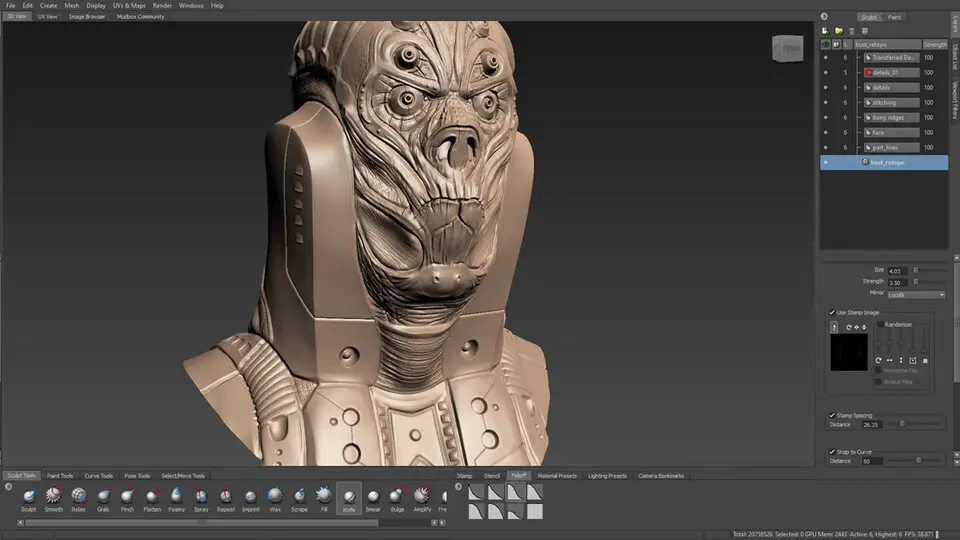
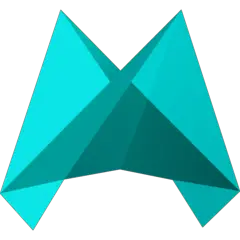

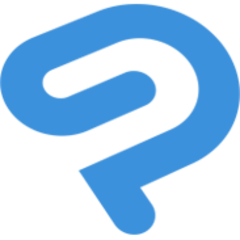


En sevdiğiniz Autodesk Mudbox 2022 (macOS) kısayol tuşları hangisi? Bu program hakkında bildiğiniz faydalı bir ipucu var mı? Aşağıda diğer ziyaretçilerle paylaşabilirsiniz.
1112017 2
500447 62
412394 1
369784 58
309475 6
279988
3 saat önce
16 saat önce
2 gün önce Güncellendi!
2 gün önce
2 gün önce Güncellendi!
3 gün önce
En son yazılar
Chrome’da Gizli mod ve misafir modunun farkı nedir?
Windows Uygulamalarının internete bağlanmamasını düzeltin